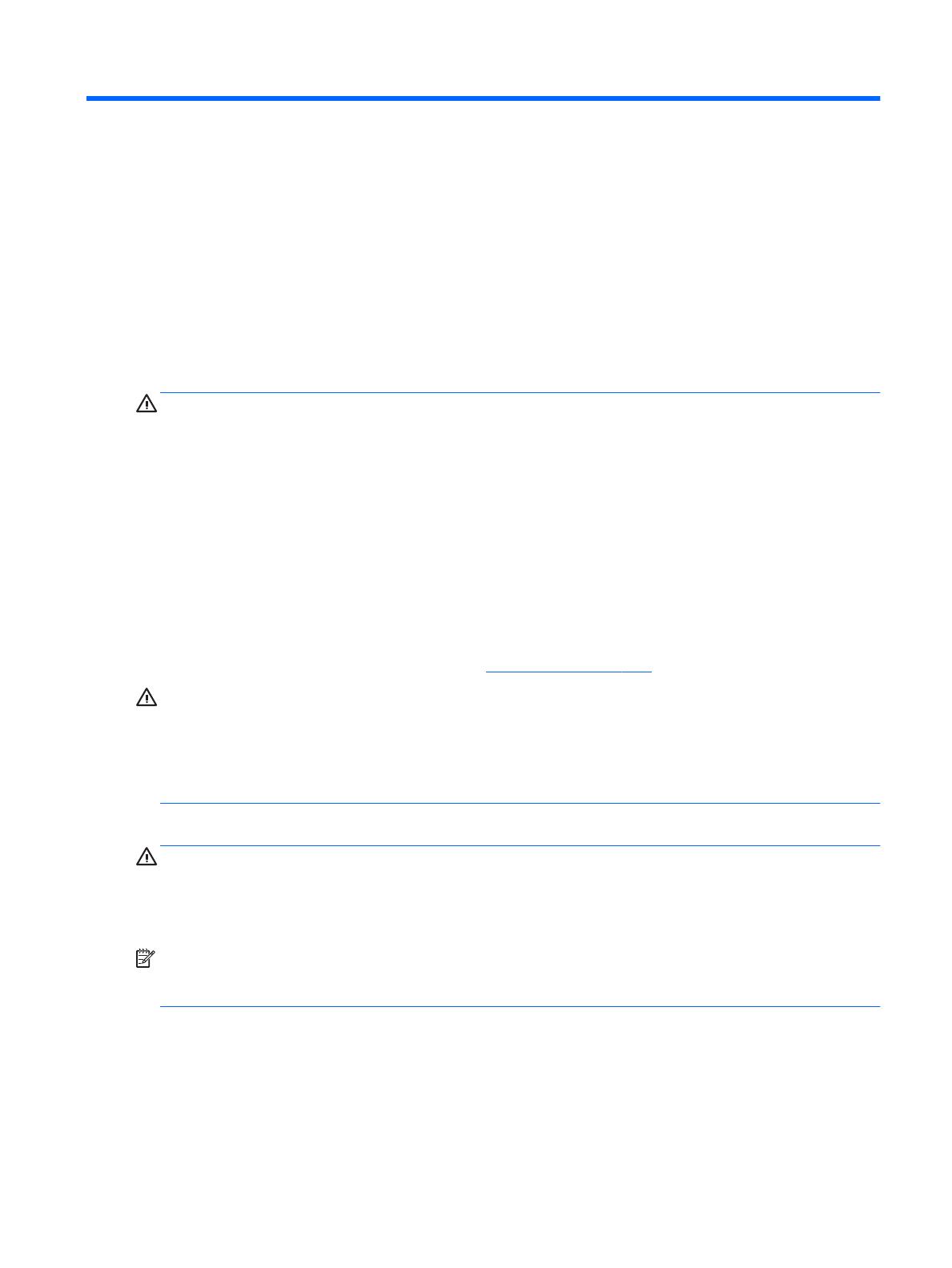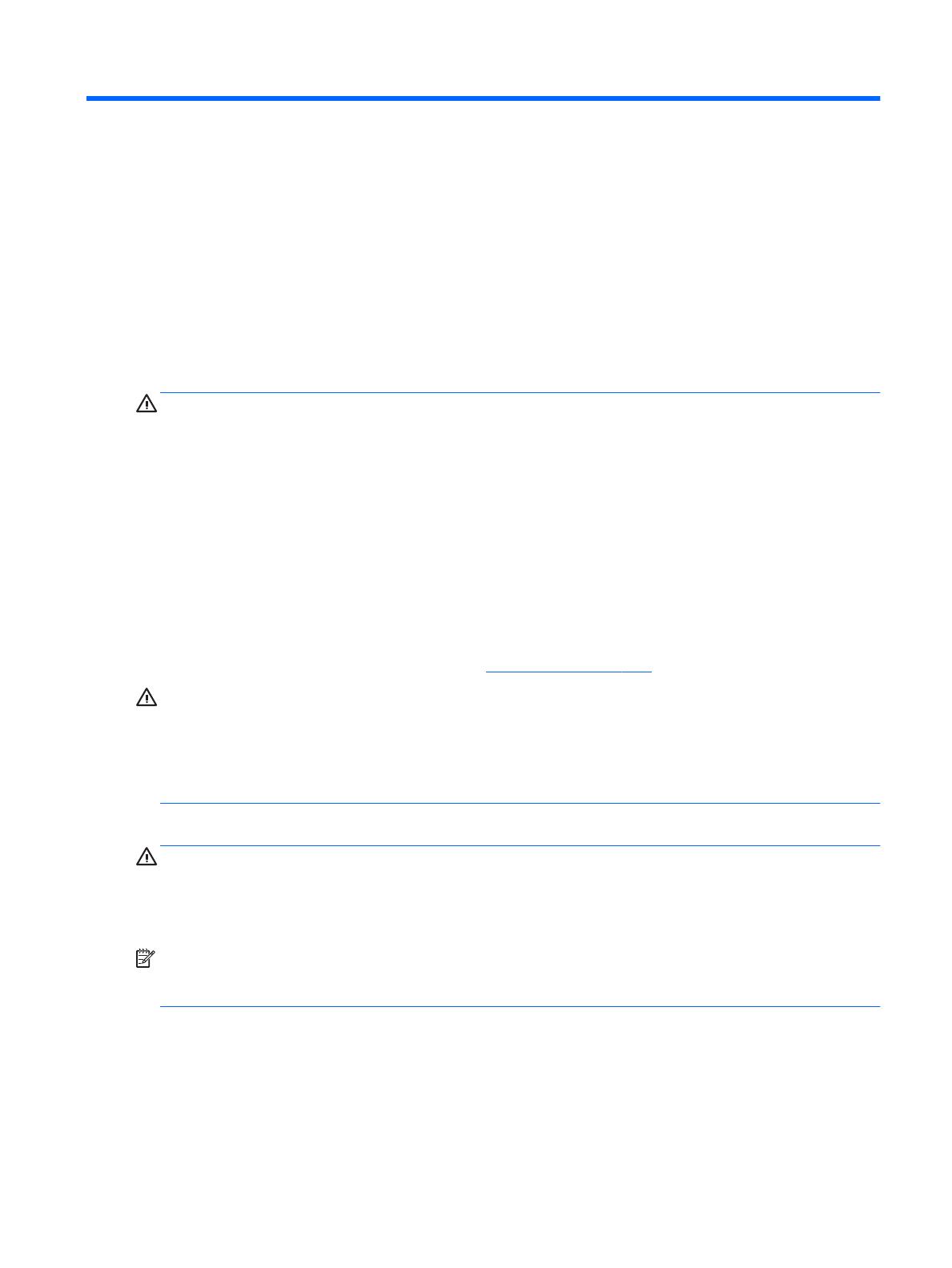
2 Linee guida per la sicurezza e la
manutenzione
Importanti informazioni sulla sicurezza
Il display viene fornito con il cavo di alimentazione. Nel caso venga utilizzato un altro cavo, utilizzare
esclusivamente una sorgente di alimentazione e un tipo di collegamento adatti al display. Per informazioni
sul set del cavo di alimentazione corretto da utilizzare con il display, fare riferimento all'Avviso relativo al
prodotto fornito con il disco ottico in uso, se incluso, oppure con il kit della documentazione.
AVVERTENZA! Per ridurre il rischio di scosse elettriche o danni all'apparecchiatura:
• Collegare il cavo di alimentazione a una presa CA facilmente accessibile in ogni momento.
• Scollegare l'alimentazione del computer staccando il cavo di alimentazione dalla presa CA.
• Se la spina del cavo di alimentazione è tripolare, inserirla in una presa tripolare dello stesso tipo, provvista
del terminale di messa a terra. Non escludere il contatto di terra del cavo di alimentazione (collegando, ad
esempio, un adattatore bipolare). in quanto svolge un'importante funzione di sicurezza.
Per la sicurezza personale, non collocare alcun oggetto sui cavi di alimentazione o su altri cavi. Sistemarli in
modo che nessuno possa calpestarli incidentalmente o inciamparvi. Non tirare li o cavi. Durante lo
scollegamento dalla presa di corrente elettrica,
aerrare il cavo per la spina.
Per ridurre il pericolo di gravi lesioni, leggere la Guida alla sicurezza e al comfort Descrive come organizzare
l'ambiente di lavoro, la postura corretta e fornisce importanti informazioni sulla sicurezza meccanica ed
elettrica. La guida si trova su Internet all'indirizzo http://www.hp.com/ergo.
ATTENZIONE: Per la protezione del monitor e del computer, collegare tutti i cavi d'alimentazione del
computer e delle relative periferiche (monitor, stampante, scanner) ad uno stabilizzatore di tensione, ad
esempio una ciabatta alimentata o un gruppo di continuità. Non tutte le ciabatte di alimentazione forniscono
protezione contro gli sbalzi di tensione; le ciabatte devono essere specicamente etichettate come dotate di
questa funzione. Utilizzare una ciabatta con garanzia di sostituzione delle apparecchiature danneggiate
(fornita dal produttore della ciabatta) che interviene qualora il sistema di protezione non si dimostri eicace.
Utilizzare mobili di dimensioni appropriate e corrette per supportare il monitor LCD HP.
AVVERTENZA! I monitor LCD collocati in maniera inappropriata su credenze, librerie, mensole, scrivanie,
altoparlanti, cassettiere o carrelli possono cadere e procurare lesioni personali.
Prestare attenzione nell'orientare tutti i cavi collegati al display LCD in modo che non possano essere tirati,
aerrati o vi si possa inciampare.
NOTA: Questo prodotto è adatto per l'intrattenimento. Si consiglia di posizionare il monitor in un ambiente
luminoso controllato per evitare interferenze da parte delle superci luminose e lucenti nelle vicinanze le
quali potrebbero causare riessi di disturbo della schermata.
Importanti informazioni sulla sicurezza 3